ESP OPEL MOKKA 2014 Manual de Informação e Lazer (in Portugues)
[x] Cancel search | Manufacturer: OPEL, Model Year: 2014, Model line: MOKKA, Model: OPEL MOKKA 2014Pages: 241, PDF Size: 4.89 MB
Page 98 of 241
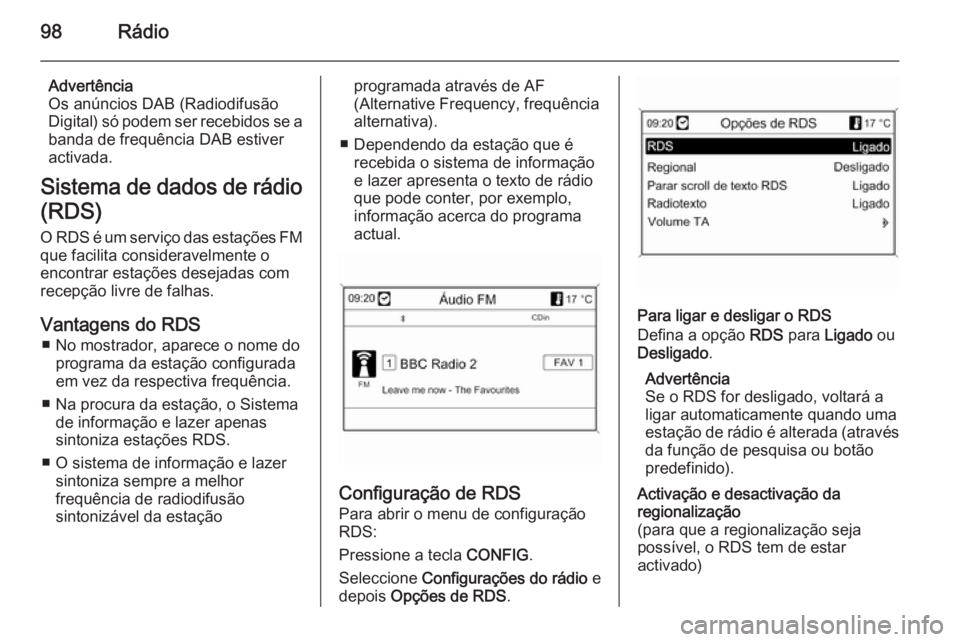
98Rádio
Advertência
Os anúncios DAB (Radiodifusão
Digital) só podem ser recebidos se a
banda de frequência DAB estiver
activada.
Sistema de dados de rádio
(RDS)
O RDS é um serviço das estações FM que facilita consideravelmente o
encontrar estações desejadas com
recepção livre de falhas.
Vantagens do RDS ■ No mostrador, aparece o nome do programa da estação configurada
em vez da respectiva frequência.
■ Na procura da estação, o Sistema de informação e lazer apenas
sintoniza estações RDS.
■ O sistema de informação e lazer sintoniza sempre a melhor
frequência de radiodifusão
sintonizável da estaçãoprogramada através de AF
(Alternative Frequency, frequência
alternativa).
■ Dependendo da estação que é recebida o sistema de informação
e lazer apresenta o texto de rádio
que pode conter, por exemplo,
informação acerca do programa
actual.
Configuração de RDS
Para abrir o menu de configuração
RDS:
Pressione a tecla CONFIG.
Seleccione Configurações do rádio e
depois Opções de RDS .
Para ligar e desligar o RDS
Defina a opção RDS para Ligado ou
Desligado .
Advertência
Se o RDS for desligado, voltará a
ligar automaticamente quando uma
estação de rádio é alterada (através da função de pesquisa ou botão
predefinido).
Activação e desactivação da
regionalização
(para que a regionalização seja
possível, o RDS tem de estar
activado)
Page 102 of 241
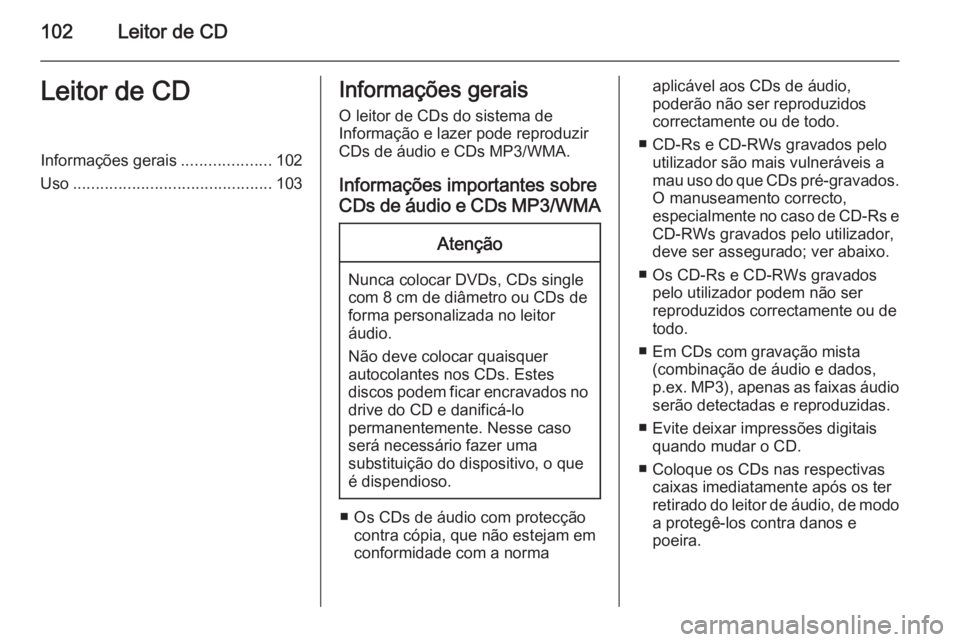
102Leitor de CDLeitor de CDInformações gerais....................102
Uso ............................................ 103Informações gerais
O leitor de CDs do sistema de
Informação e lazer pode reproduzir
CDs de áudio e CDs MP3/WMA.
Informações importantes sobre
CDs de áudio e CDs MP3/WMAAtenção
Nunca colocar DVDs, CDs single
com 8 cm de diâmetro ou CDs de
forma personalizada no leitor
áudio.
Não deve colocar quaisquer
autocolantes nos CDs. Estes
discos podem ficar encravados no drive do CD e danificá-lo
permanentemente. Nesse caso
será necessário fazer uma
substituição do dispositivo, o que
é dispendioso.
■ Os CDs de áudio com protecção contra cópia, que não estejam em
conformidade com a norma
aplicável aos CDs de áudio,
poderão não ser reproduzidos
correctamente ou de todo.
■ CD-Rs e CD-RWs gravados pelo utilizador são mais vulneráveis a
mau uso do que CDs pré-gravados.
O manuseamento correcto,
especialmente no caso de CD-Rs e CD-RWs gravados pelo utilizador,
deve ser assegurado; ver abaixo.
■ Os CD-Rs e CD-RWs gravados pelo utilizador podem não ser
reproduzidos correctamente ou de
todo.
■ Em CDs com gravação mista (combinação de áudio e dados,
p.ex. MP3), apenas as faixas áudio
serão detectadas e reproduzidas.
■ Evite deixar impressões digitais quando mudar o CD.
■ Coloque os CDs nas respectivas caixas imediatamente após os ter
retirado do leitor de áudio, de modo
a protegê-los contra danos e
poeira.
Page 107 of 241
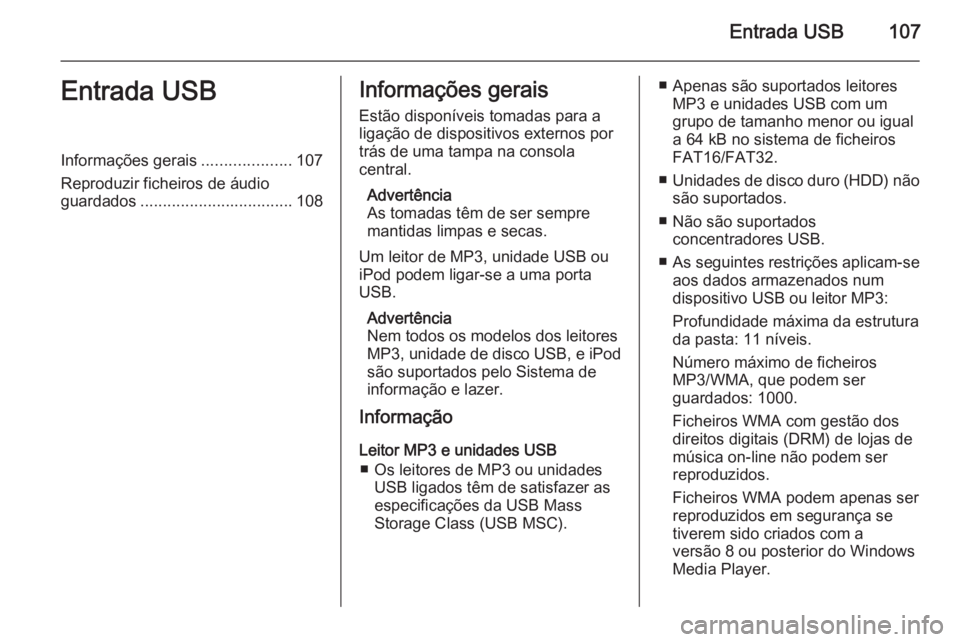
Entrada USB107Entrada USBInformações gerais....................107
Reproduzir ficheiros de áudio
guardados .................................. 108Informações gerais
Estão disponíveis tomadas para a
ligação de dispositivos externos por
trás de uma tampa na consola
central.
Advertência
As tomadas têm de ser sempre
mantidas limpas e secas.
Um leitor de MP3, unidade USB ou
iPod podem ligar-se a uma porta
USB.
Advertência
Nem todos os modelos dos leitores
MP3, unidade de disco USB, e iPod são suportados pelo Sistema de
informação e lazer.
Informação
Leitor MP3 e unidades USB ■ Os leitores de MP3 ou unidades USB ligados têm de satisfazer as
especificações da USB Mass
Storage Class (USB MSC).■ Apenas são suportados leitores MP3 e unidades USB com um
grupo de tamanho menor ou igual
a 64 kB no sistema de ficheiros FAT16/FAT32.
■ Unidades de disco duro (HDD) não
são suportados.
■ Não são suportados concentradores USB.
■ As seguintes restrições aplicam-se
aos dados armazenados num
dispositivo USB ou leitor MP3:
Profundidade máxima da estrutura
da pasta: 11 níveis.
Número máximo de ficheiros
MP3/WMA, que podem ser
guardados: 1000.
Ficheiros WMA com gestão dos
direitos digitais (DRM) de lojas de
música on-line não podem ser
reproduzidos.
Ficheiros WMA podem apenas ser reproduzidos em segurança se
tiverem sido criados com a
versão 8 ou posterior do Windows
Media Player.
Page 111 of 241
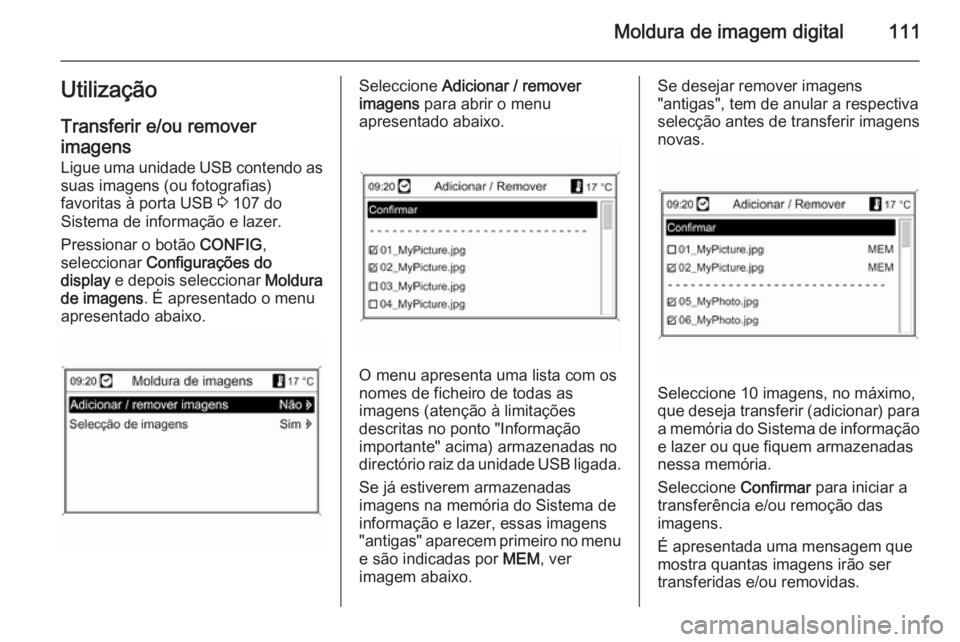
Moldura de imagem digital111UtilizaçãoTransferir e/ou remover
imagens
Ligue uma unidade USB contendo as
suas imagens (ou fotografias)
favoritas à porta USB 3 107 do
Sistema de informação e lazer.
Pressionar o botão CONFIG,
seleccionar Configurações do
display e depois seleccionar Moldura
de imagens . É apresentado o menu
apresentado abaixo.Seleccione Adicionar / remover
imagens para abrir o menu
apresentado abaixo.
O menu apresenta uma lista com os
nomes de ficheiro de todas as
imagens (atenção à limitações
descritas no ponto "Informação
importante" acima) armazenadas no
directório raiz da unidade USB ligada.
Se já estiverem armazenadas
imagens na memória do Sistema de
informação e lazer, essas imagens "antigas" aparecem primeiro no menu
e são indicadas por MEM, ver
imagem abaixo.
Se desejar remover imagens
"antigas", tem de anular a respectiva
selecção antes de transferir imagens
novas.
Seleccione 10 imagens, no máximo,
que deseja transferir (adicionar) para a memória do Sistema de informação
e lazer ou que fiquem armazenadas
nessa memória.
Seleccione Confirmar para iniciar a
transferência e/ou remoção das
imagens.
É apresentada uma mensagem que
mostra quantas imagens irão ser
transferidas e/ou removidas.
Page 113 of 241
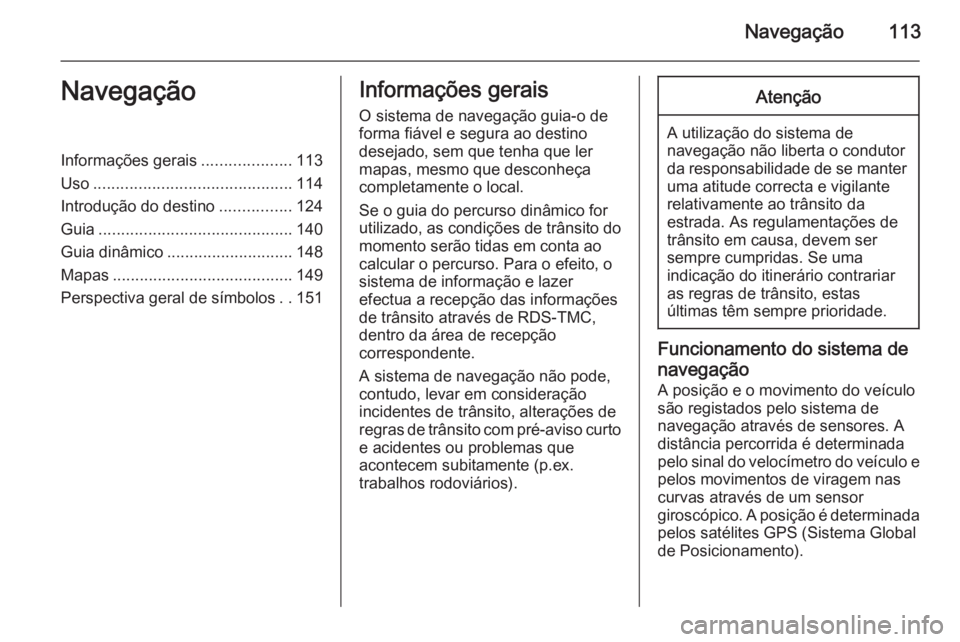
Navegação113NavegaçãoInformações gerais....................113
Uso ............................................ 114
Introdução do destino ................124
Guia ........................................... 140
Guia dinâmico ............................ 148
Mapas ........................................ 149
Perspectiva geral de símbolos ..151Informações gerais
O sistema de navegação guia-o de
forma fiável e segura ao destino
desejado, sem que tenha que ler
mapas, mesmo que desconheça
completamente o local.
Se o guia do percurso dinâmico for
utilizado, as condições de trânsito do
momento serão tidas em conta ao
calcular o percurso. Para o efeito, o
sistema de informação e lazer
efectua a recepção das informações
de trânsito através de RDS-TMC,
dentro da área de recepção
correspondente.
A sistema de navegação não pode,
contudo, levar em consideração
incidentes de trânsito, alterações de
regras de trânsito com pré-aviso curto e acidentes ou problemas que
acontecem subitamente (p.ex.
trabalhos rodoviários).Atenção
A utilização do sistema de
navegação não liberta o condutor da responsabilidade de se manter uma atitude correcta e vigilante
relativamente ao trânsito da
estrada. As regulamentações de
trânsito em causa, devem ser
sempre cumpridas. Se uma
indicação do itinerário contrariar
as regras de trânsito, estas
últimas têm sempre prioridade.
Funcionamento do sistema de
navegação
A posição e o movimento do veículo
são registados pelo sistema de
navegação através de sensores. A
distância percorrida é determinada
pelo sinal do velocímetro do veículo e
pelos movimentos de viragem nas
curvas através de um sensor
giroscópico. A posição é determinada pelos satélites GPS (Sistema Global
de Posicionamento).
Page 114 of 241

114Navegação
Por comparação dos sinais dos
sensores com os mapas digitais no
cartão SD do mapa, é possível
determinar a posição com uma
precisão de aprox. 10 metros.
O sistema funciona mesmo com uma recepção GPS fraca, no entanto a
precisão da determinação da posição será reduzida.
Após a introdução do endereço de
destino ou ponto de interesse
(próximo posto de abastecimento,
hotel etc.), é calculado o percurso
desde o local actual até ao destino
seleccionado.
O guia de percurso é disponibilizado
por síntese de voz e por uma seta
direccional, bem como pela
visualização de um mapa a cores.
Sistema de informações de trânsito TMC e guia de percurso dinâmico
O sistema de informações de trânsito
TMC efectua a recepção de todas as
informações de trânsito actuais
transmitidas pelas estações de rádio TMC. Se o guia de percurso dinâmicoestiver activo, estas informações são
levadas em conta no cálculo de todo
o percurso. O percurso é planeado de modo a evitar os problemas de
trânsito relacionados com critérios
pré-seleccionados.
Se existir um problema de trânsito
enquanto o guia de percurso estiver
activo aparece, dependendo das pré-
-definições, uma mensagem a
perguntar se o percurso deve ou não ser alterado.
A informação de trânsito TMC é
apresentada na visualização do guia
de percurso como símbolos ou como texto detalhado no menu Mensagens
TMC .
Condição essencial para a utilização
de informações de trânsito TMC é a
recepção das estações TMC na
região em causa.
O guia de percurso dinâmico só
funciona se for efectuada a recepção de informações de trânsito através do
sistema de informações de trânsito
TMC.A função de guia de percurso
dinâmico pode ser desactivado no
menu Opções da navegação ,
consultar o capítulo "Guia" 3 140.
Dados do mapa
Todos os dados de mapa
necessários estão guardados num
cartão SD fornecido com o Sistema de informação e lazer.
Descrições pormenorizadas sobre o
manuseamento e substituição do
cartão SD, consulte o capítulo
"Mapas" 3 149
Uso Elementos de comando
Os elementos de comando
específicos de navegação mais
importantes são os seguintes:
Tecla NAV: activar navegação;
mostrar posição actual (se o guia de
percurso estiver desligado); mostrar
o percurso planeado (se o guia de
percurso estiver ligado); comutar
entre uma visualização integral do mapa, visualização de seta
Page 117 of 241
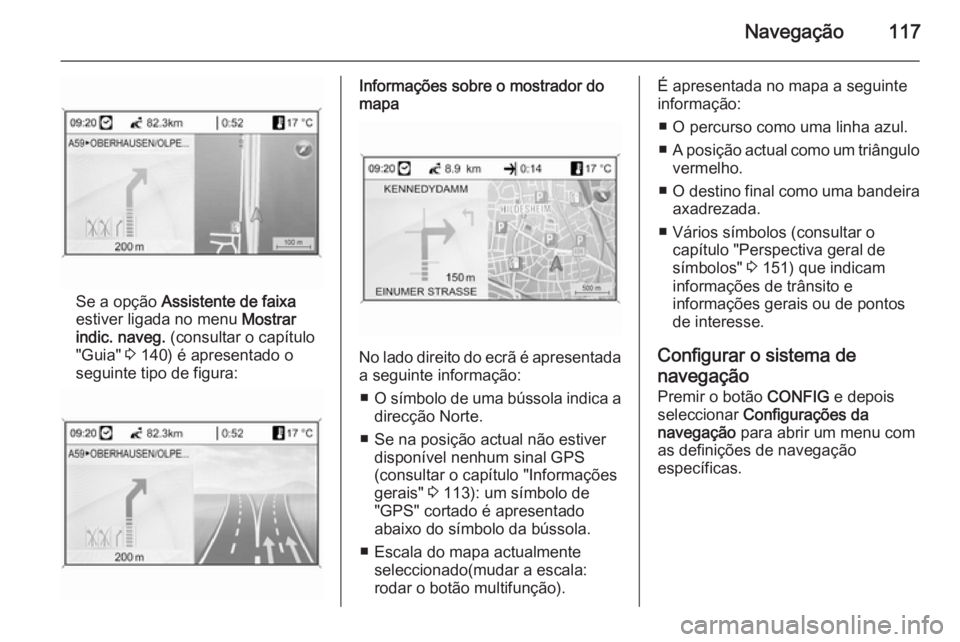
Navegação117
Se a opção Assistente de faixa
estiver ligada no menu Mostrar
indic. naveg. (consultar o capítulo
"Guia" 3 140) é apresentado o
seguinte tipo de figura:
Informações sobre o mostrador do
mapa
No lado direito do ecrã é apresentada
a seguinte informação:
■ O símbolo de uma bússola indica a
direcção Norte.
■ Se na posição actual não estiver disponível nenhum sinal GPS
(consultar o capítulo "Informações
gerais" 3 113): um símbolo de
"GPS" cortado é apresentado
abaixo do símbolo da bússola.
■ Escala do mapa actualmente seleccionado(mudar a escala:
rodar o botão multifunção).
É apresentada no mapa a seguinte informação:
■ O percurso como uma linha azul.
■ A posição actual como um triângulo
vermelho.
■ O destino final como uma bandeira
axadrezada.
■ Vários símbolos (consultar o capítulo "Perspectiva geral de
símbolos" 3 151) que indicam
informações de trânsito e
informações gerais ou de pontos de interesse.
Configurar o sistema de
navegação Premir o botão CONFIG e depois
seleccionar Configurações da
navegação para abrir um menu com
as definições de navegação
específicas.
Page 118 of 241
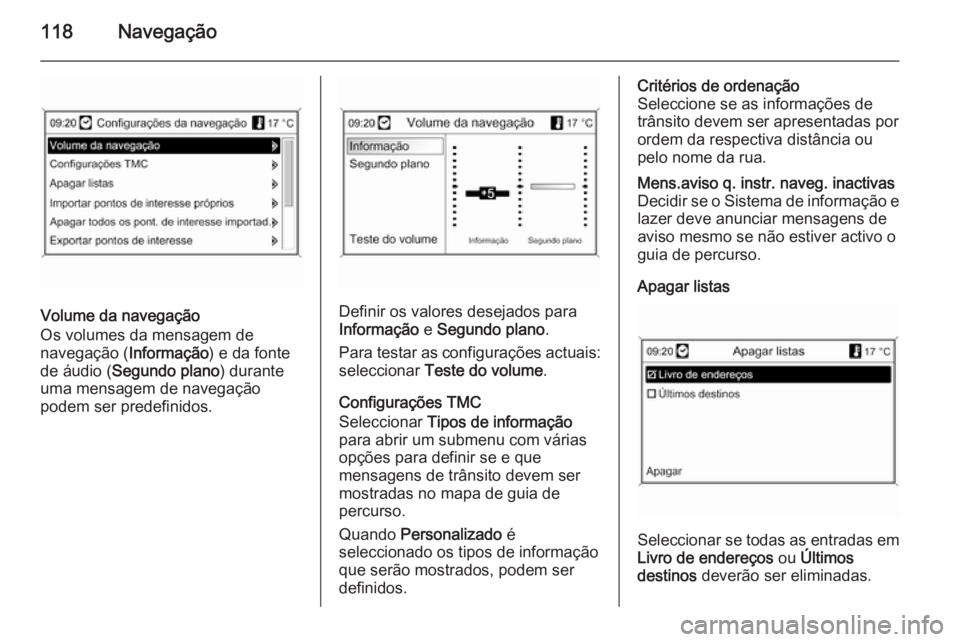
118Navegação
Volume da navegação
Os volumes da mensagem de
navegação ( Informação) e da fonte
de áudio ( Segundo plano ) durante
uma mensagem de navegação
podem ser predefinidos.Definir os valores desejados para
Informação e Segundo plano .
Para testar as configurações actuais:
seleccionar Teste do volume .
Configurações TMC
Seleccionar Tipos de informação
para abrir um submenu com várias
opções para definir se e que
mensagens de trânsito devem ser
mostradas no mapa de guia de
percurso.
Quando Personalizado é
seleccionado os tipos de informação
que serão mostrados, podem ser
definidos.
Critérios de ordenação
Seleccione se as informações de
trânsito devem ser apresentadas por
ordem da respectiva distância ou
pelo nome da rua.Mens.aviso q. instr. naveg. inactivas
Decidir se o Sistema de informação e lazer deve anunciar mensagens de
aviso mesmo se não estiver activo o
guia de percurso.
Apagar listas
Seleccionar se todas as entradas em Livro de endereços ou Últimos
destinos deverão ser eliminadas.
Page 121 of 241
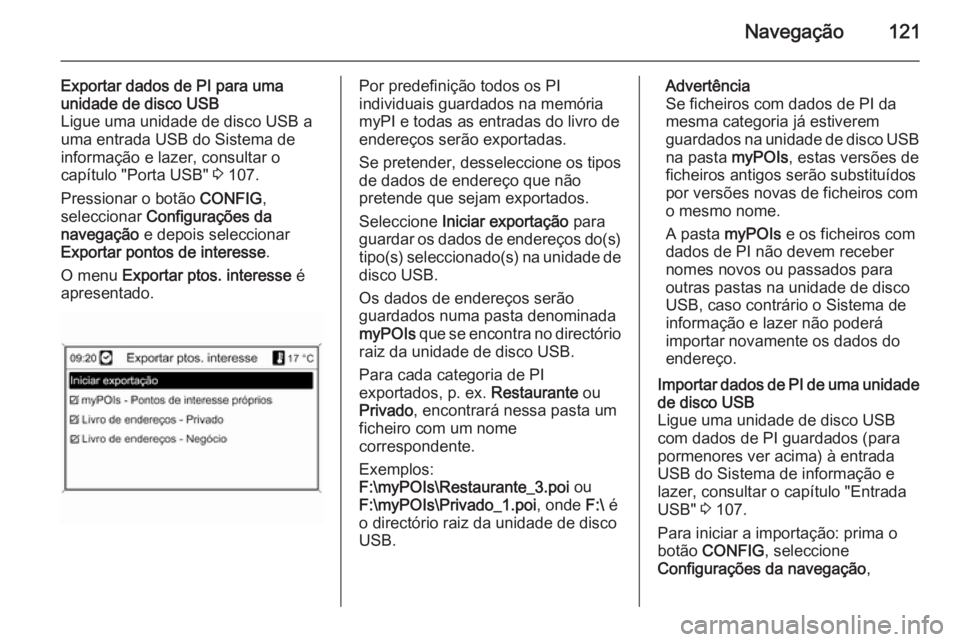
Navegação121
Exportar dados de PI para uma
unidade de disco USB
Ligue uma unidade de disco USB a
uma entrada USB do Sistema de
informação e lazer, consultar o
capítulo "Porta USB" 3 107.
Pressionar o botão CONFIG,
seleccionar Configurações da
navegação e depois seleccionar
Exportar pontos de interesse .
O menu Exportar ptos. interesse é
apresentado.Por predefinição todos os PI
individuais guardados na memória
myPI e todas as entradas do livro de endereços serão exportadas.
Se pretender, desseleccione os tipos
de dados de endereço que não
pretende que sejam exportados.
Seleccione Iniciar exportação para
guardar os dados de endereços do(s)
tipo(s) seleccionado(s) na unidade de disco USB.
Os dados de endereços serão
guardados numa pasta denominada
myPOIs que se encontra no directório
raiz da unidade de disco USB.
Para cada categoria de PI
exportados, p. ex. Restaurante ou
Privado , encontrará nessa pasta um
ficheiro com um nome
correspondente.
Exemplos:
F:\myPOIs\Restaurante_3.poi ou
F:\myPOIs\Privado_1.poi , onde F:\ é
o directório raiz da unidade de disco
USB.Advertência
Se ficheiros com dados de PI da
mesma categoria já estiverem
guardados na unidade de disco USB na pasta myPOIs, estas versões de
ficheiros antigos serão substituídos
por versões novas de ficheiros com
o mesmo nome.
A pasta myPOIs e os ficheiros com
dados de PI não devem receber nomes novos ou passados para outras pastas na unidade de disco
USB, caso contrário o Sistema de
informação e lazer não poderá
importar novamente os dados do
endereço.Importar dados de PI de uma unidade de disco USB
Ligue uma unidade de disco USB
com dados de PI guardados (para
pormenores ver acima) à entrada
USB do Sistema de informação e
lazer, consultar o capítulo "Entrada
USB" 3 107.
Para iniciar a importação: prima o
botão CONFIG , seleccione
Configurações da navegação ,
Page 123 of 241
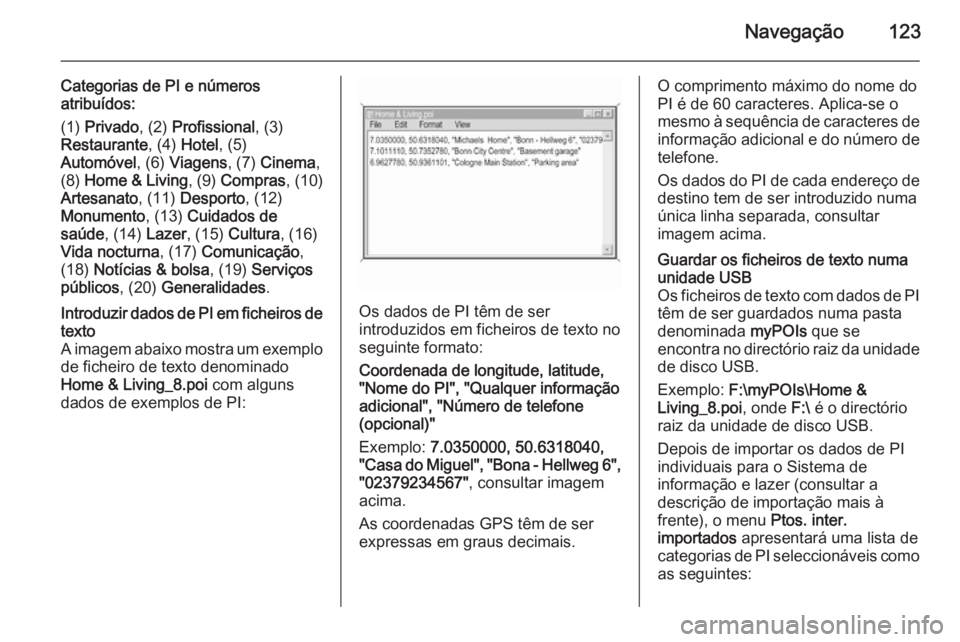
Navegação123
Categorias de PI e números
atribuídos:
(1) Privado , (2) Profissional , (3)
Restaurante , (4) Hotel , (5)
Automóvel , (6) Viagens , (7) Cinema ,
(8) Home & Living , (9) Compras , (10)
Artesanato , (11) Desporto , (12)
Monumento , (13) Cuidados de
saúde , (14) Lazer, (15) Cultura , (16)
Vida nocturna , (17) Comunicação ,
(18) Notícias & bolsa , (19) Serviços
públicos , (20) Generalidades .Introduzir dados de PI em ficheiros de
texto
A imagem abaixo mostra um exemplo
de ficheiro de texto denominado
Home & Living_8.poi com alguns
dados de exemplos de PI:
Os dados de PI têm de ser
introduzidos em ficheiros de texto no
seguinte formato:
Coordenada de longitude, latitude,
"Nome do PI", "Qualquer informação
adicional", "Número de telefone
(opcional)"
Exemplo: 7.0350000, 50.6318040,
"Casa do Miguel", "Bona - Hellweg 6", "02379234567" , consultar imagem
acima.
As coordenadas GPS têm de ser
expressas em graus decimais.
O comprimento máximo do nome do
PI é de 60 caracteres. Aplica-se o
mesmo à sequência de caracteres de informação adicional e do número de telefone.
Os dados do PI de cada endereço de
destino tem de ser introduzido numa
única linha separada, consultar
imagem acima.Guardar os ficheiros de texto numa
unidade USB
Os ficheiros de texto com dados de PI têm de ser guardados numa pasta
denominada myPOIs que se
encontra no directório raiz da unidade
de disco USB.
Exemplo: F:\myPOIs\Home &
Living_8.poi , onde F:\ é o directório
raiz da unidade de disco USB.
Depois de importar os dados de PI
individuais para o Sistema de
informação e lazer (consultar a
descrição de importação mais à
frente), o menu Ptos. inter.
importados apresentará uma lista de
categorias de PI seleccionáveis como
as seguintes: